素材の導入方法
5日目は素材の導入方法についてお話しますので
皆さんも一緒にやってみましょう!
動画はこちら
立ち上げるとこちらの様な画面になっていると思います。
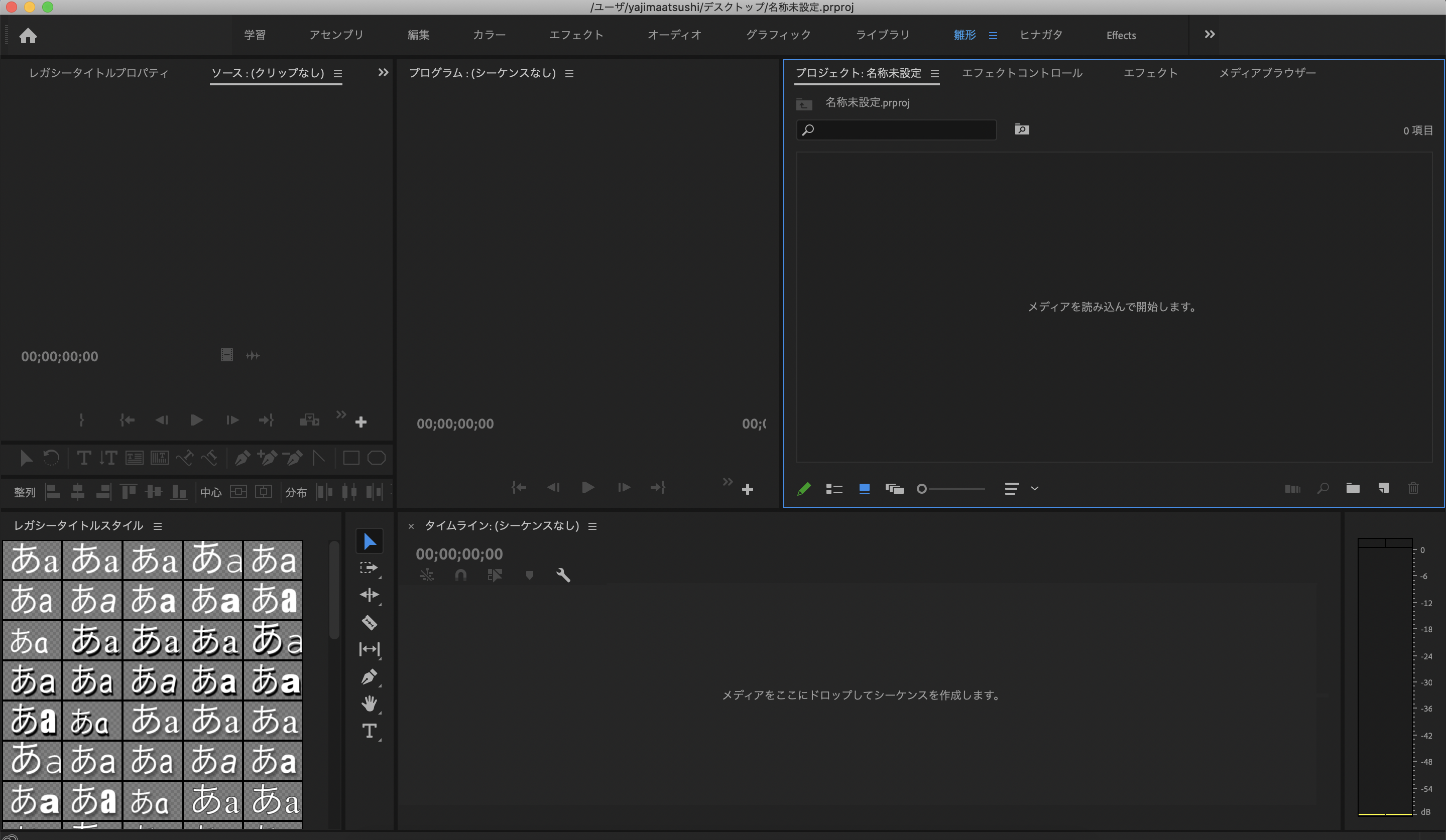
右上のパネルをプロジェクトパネルと言います。
動画の素材、BGM、写真などのデータを取り入れる画面となっています。
プロジェクトパネルの右下に新規項目→シーケンスをクリックして下さい。
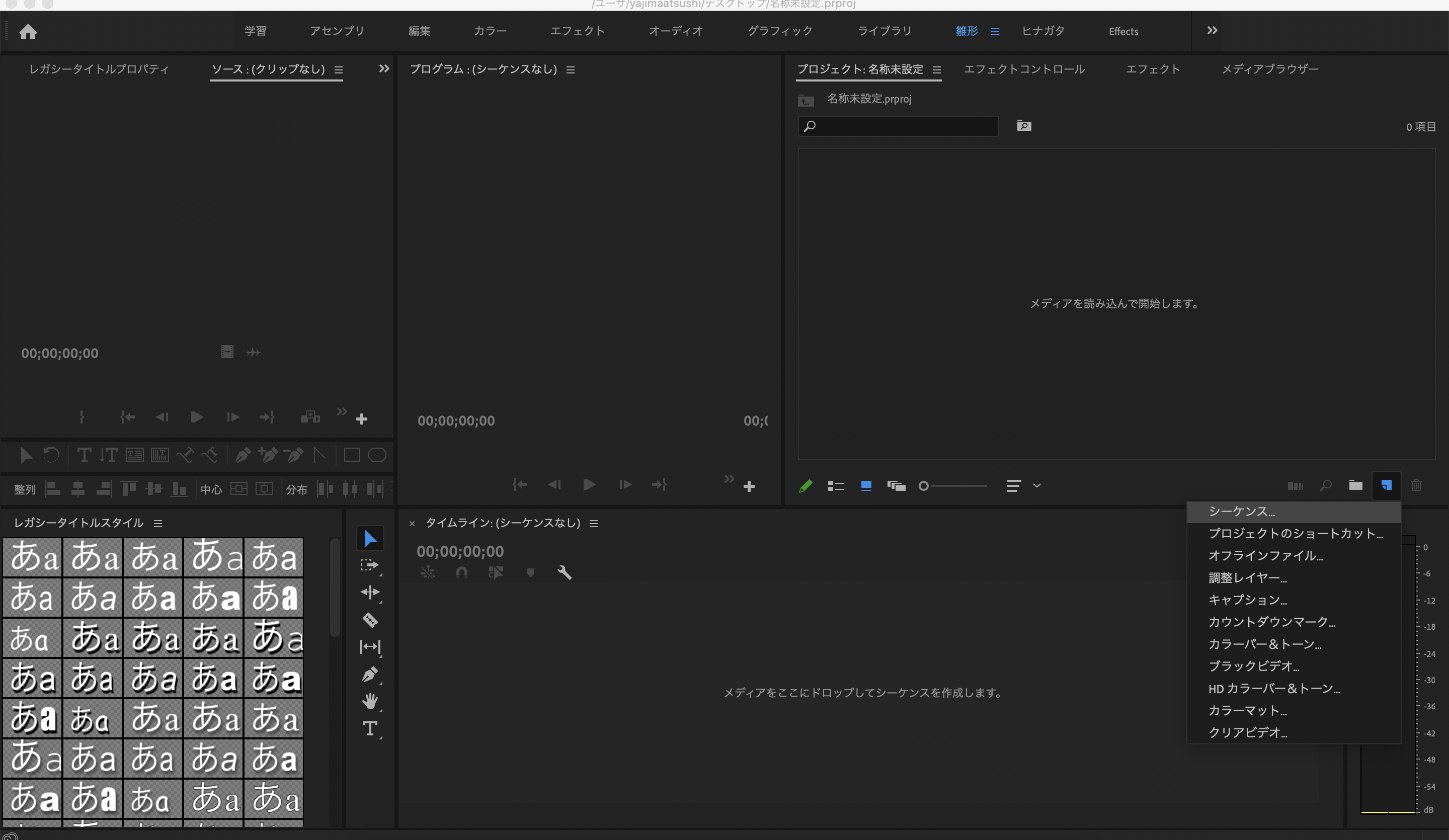
画面が出てくるのでARRI→1080P→ARRI 1080P 29.97をクリックして下さい。
29.97はFPS(フレームレート)といって1秒間に29.97枚(約30枚)の
静止画から出来た動画になります。
シーケンス名に名前を入れます。
今回は練習用と入れます。
名前を入れましたらOKを押して下さい。
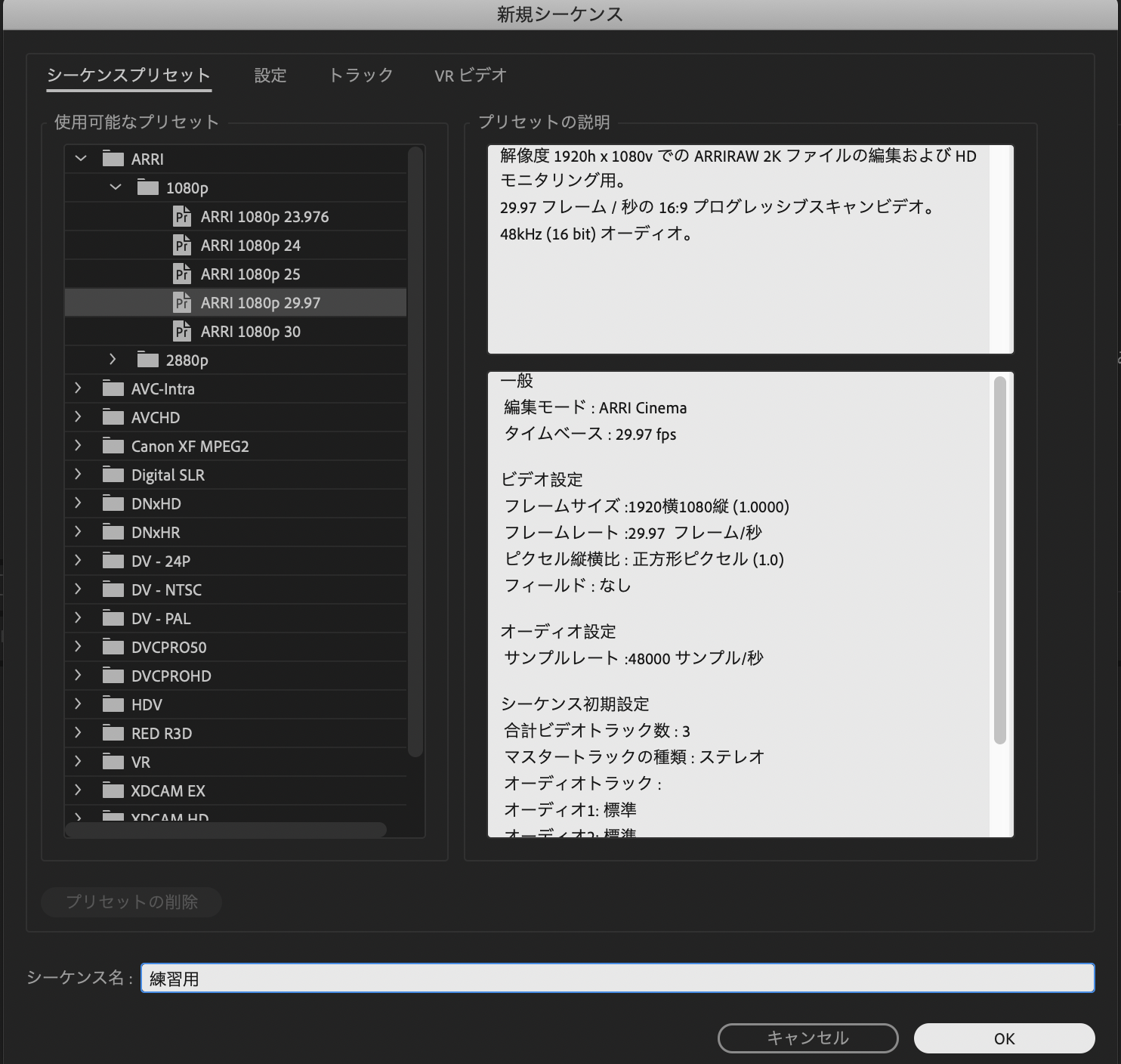
すると右下のタイムラインパネルという動画、BGM、写真などを
嵌め込むことが出来る編集画面が作成出来ました。

そうしたら右上のプロジェクトパネルに編集したい
動画素材をドラック&ドロップしてみましょう!
もしくはメディアを読み込んで開始しますをダブルクリックしても
選択画面が出てくるので選ぶことが可能です。
そうするとプロジェクトパネルに素材が入り込みます。
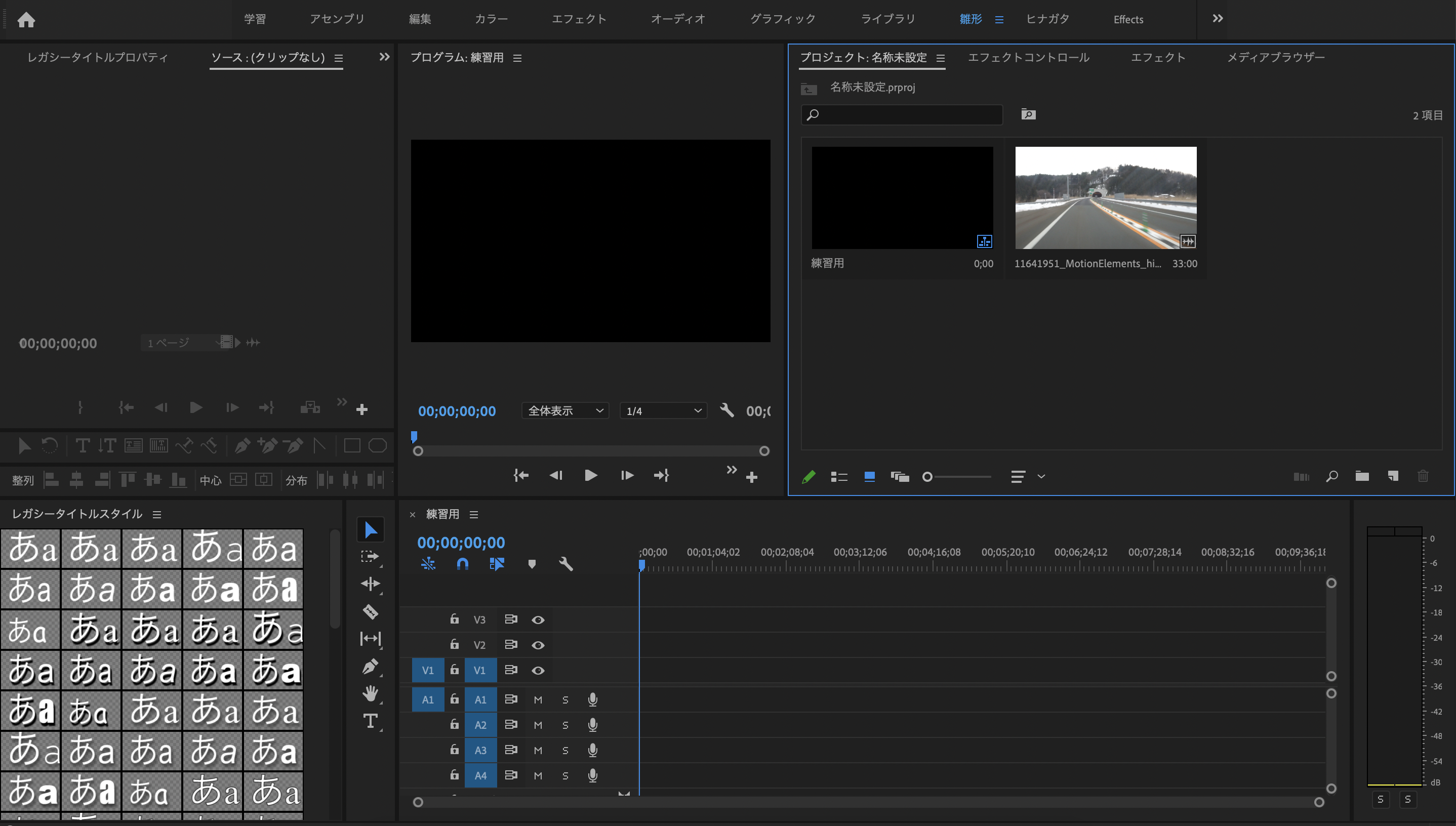
次にタイムラインが下記の写真にと同じになっているかチェックして下さい。
特に青いマークが同じか確認お願いします。
違っていたらクリックして同じにして下さい。
プロジェクトパネルに入れた動画をドラック&ドロップでタイムラインに入れて下さい。
この時間隔が無い状態で話して下さい。(V1,A1に入れること。)
もしドロップした後にこのクリップはシーケンス設定と一致していません。
と警告が出たら現在の設定を維持をクリックして下さい。
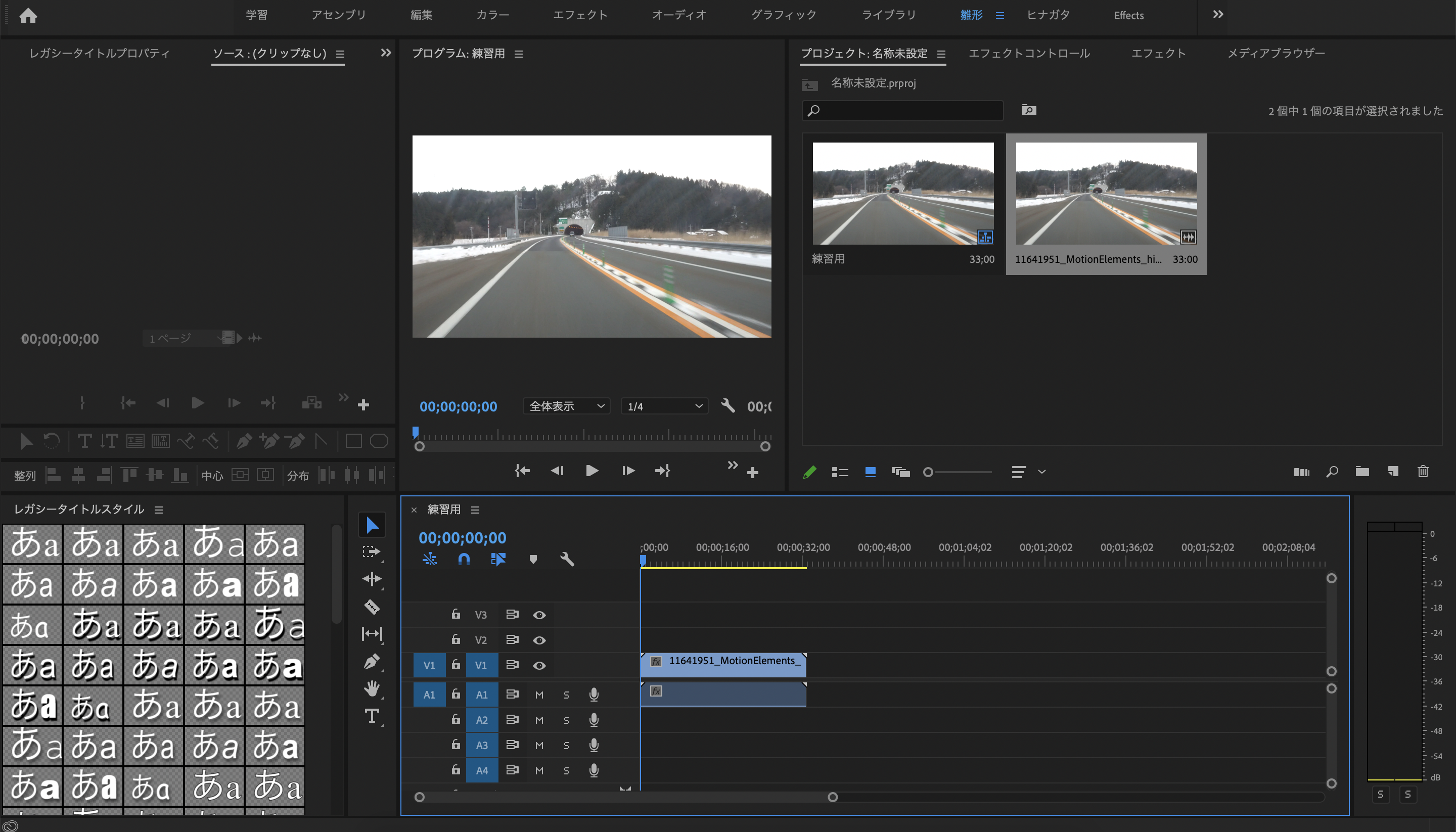
5日目は以上となります。
お疲れ様でした。
6日目はこちらになります。
















